Come importare la lista dei prodotti
I passaggi per importare la lista dei prodotti sono i seguenti:
- Accedere all'area PRODOTTI
- Scaricare il file d'esempio
- Inserire le informazioni sui prodotti all'interno del file Excel
- Caricare il file Excel
- Importare i dati su Sirio
1. Accedere all'area PRODOTTI
Per importare una lista completa dei prodotti o servizi che si offrono, accedere all'area PRODOTTI del menù principale. Da qui, selezionare dal menù a tendina in alto a destra Azioni rapide, Importa CSV.
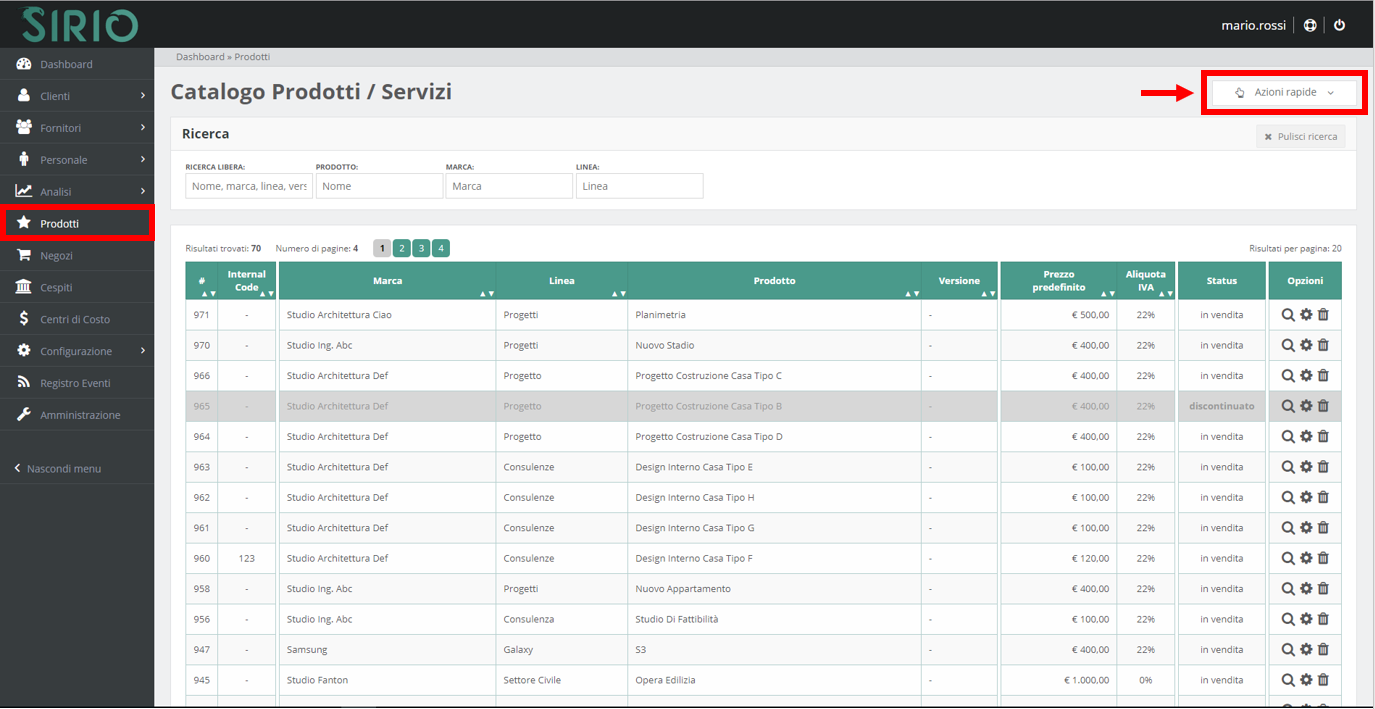
2. Scaricare il file d'esempio
Una volta che si ha avuto accesso all'area Importa Prodotti, si consiglia di scariscare il file di esempio, così da avere un file di base su cui poter copiare e incollare o su cui inserire direttamente le informazioni richieste.

3. Inserire le informazioni sui prodotti all'interno del file Excel
Accertarsi di aver inserito correttamente tutte le informazioni sui prodotti: solo così il file Excel potrà essere letto in modo corretto dal programma.
Di seguito, nel dettaglio, la spiegazione di cosa inserire in ogni colonna: (N.B. tutti i numeri vanno inseriti senza valuta e senza il simbolo %)
| product_id | codice prodotto dall'anagrafica, se vuoto verrà assegnato automaticamente |
| brand | nome del marchio (può essere anche il nome della propria attività o la sede dell'ufficio in cui si offre il prodotto) |
| line | nome della linea di prodotto o della macro area a cui il servizio si riferisce. Ad esempio, per uno studio di architettura, potrebbe essere consulenza o progetti |
| name | nome del prodotto o del tipo di serizio offerto. Ad esempio, per uno studio di architettura potrebbe essere analisi di fattibilità |
| version (facoltativo) | più indicata per i prodotti fisici (per esempio, per il prodotto Samsung Galaxy S10, la versione da inserire sarebbe S10) |
| description | codice dell'unità di misura da usare per quantificare il prodotto:
|
| price | prezzo unitario del servizio o del prodotto |
| vat | aliquota d'imposta a cui il prodotto o servizio è normalmente soggetto (per esempio inserire 22 se l'aliquota d'imposta è quella ordinaria del 22%) |
| vat_type | codice della tipologia di regime fiscale a cui il prodotto o servizio è normalmente sottoposto:
|
| code (facoltativo) | codice per uso interno, nel caso ci sia la necessità di riconciliare il prodotto con altri software |
| code_ean (facoltativo) | codice EAN in caso il prodotto ne sia dotato |
| code_taric (facoltativo) | codice TARIC in caso il prodotto ne sia dotato |
| code_cpv (facoltativo) | codice CPV in caso il prodotto ne sia dotato |
| code_ssc (facoltativo) | codice SSC in caso il prodotto ne sia dotato |
| code_ateco (facoltativo) | codice ATECO in caso il prodotto ne sia dotato |
| date_dismissed (facoltativo) | data in cui eventualmente il prodotto è stato dismesso, se il campo è lasciato vuoto il prodotto si considera ancora in vendita |
| date_created (facoltativo) | data in cui il prodotto è stato creato, se il campo è lasciato vuoto viene inserita la data dell'importazione |
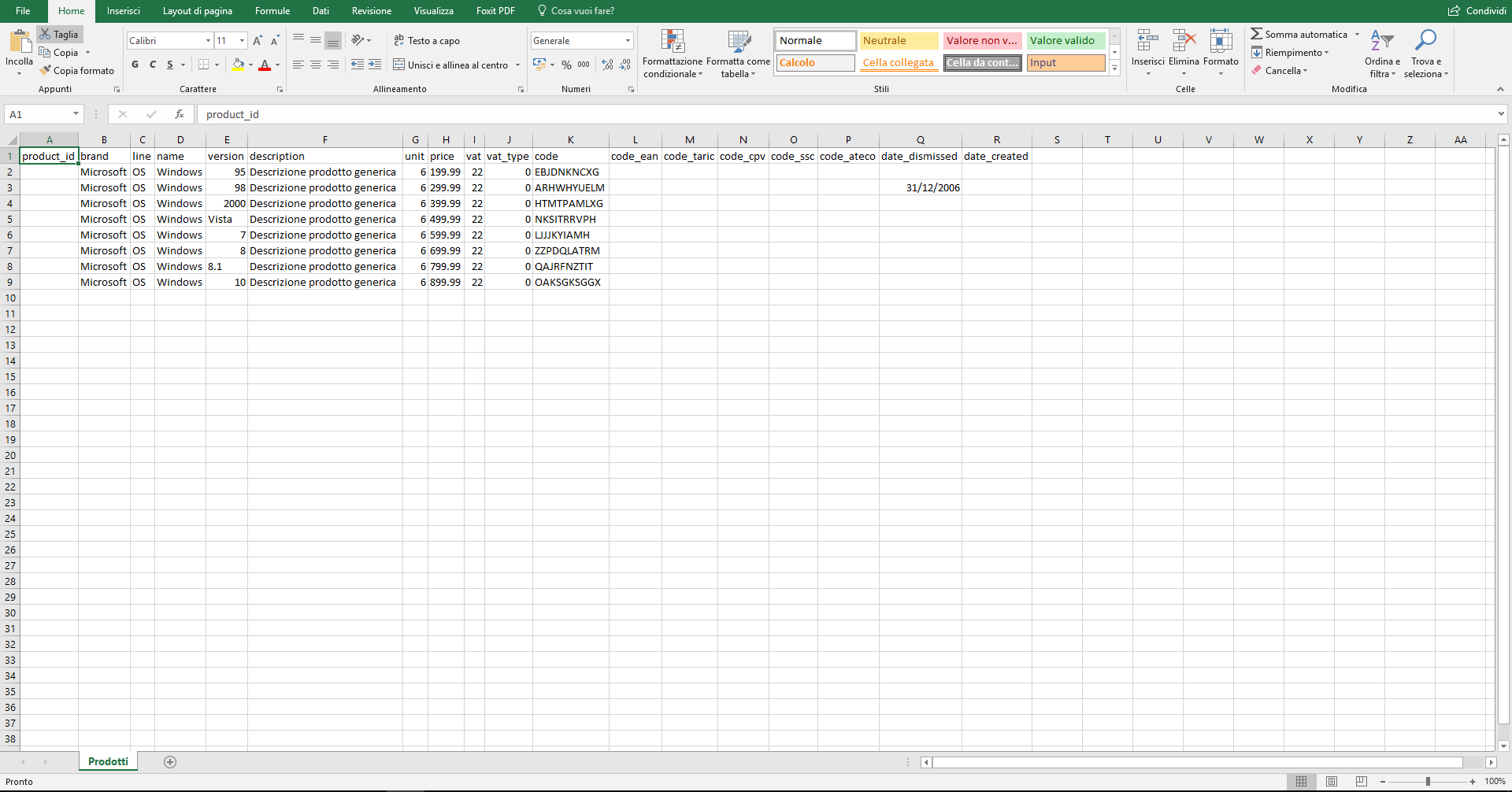
4. Caricare il file Excel
Dopo aver prodotto il file Excel con tutte le informazioni, caricare il file CSV tramite l'apposito pulsante Importa Prodotti che si trova in fondo alla pagina.
(N.B. prima di iniziare l'importazione, assicurarsi che il file Excel sia stato chiuso sul proprio computer.
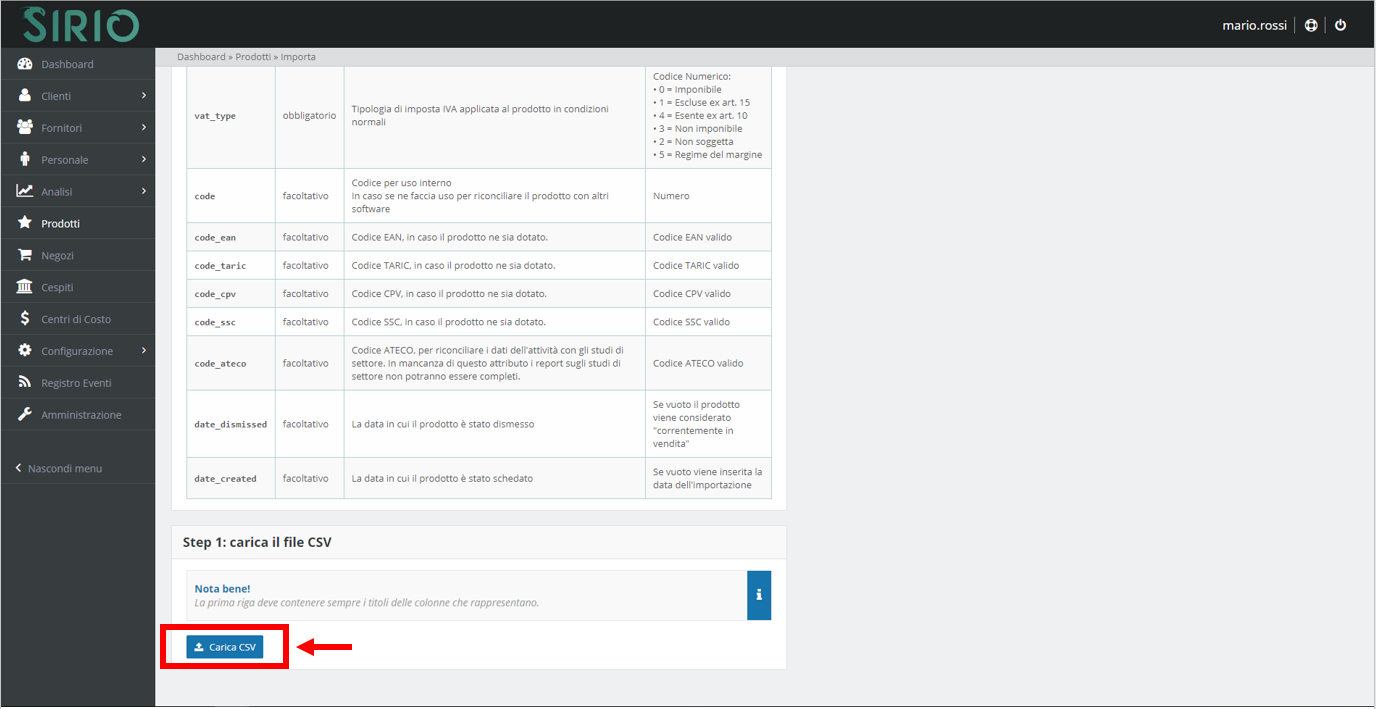
5. Importare i dati su Sirio
Dopo aver caricato il file Excel, comparirà una finestra di revisione dei dati, in cui sono elencati i prodotti (Record) i cui dati sono stati inseriti correttamente (chiamati Record validi), quelli che hanno errori (Record con errori), quelli che non sono importabili perchè sono stati inseriti male (Record non importabili) e quelli che sono stati inseriti due volte nello stesso file o che sono già stati inseriti su Sirio (Record doppioni).
Sotto verrà visualizzata una tabella contenente i prodotti che contengono un errore, segnalandone anche il motivo.
Se non ci sono dati non importabili o se si decide di importare anche i dati con errori (cliccando sulla relativa casella), procedere alla importazione dei dati cliccando sul pulsante Importa dati alla fine della pagina.
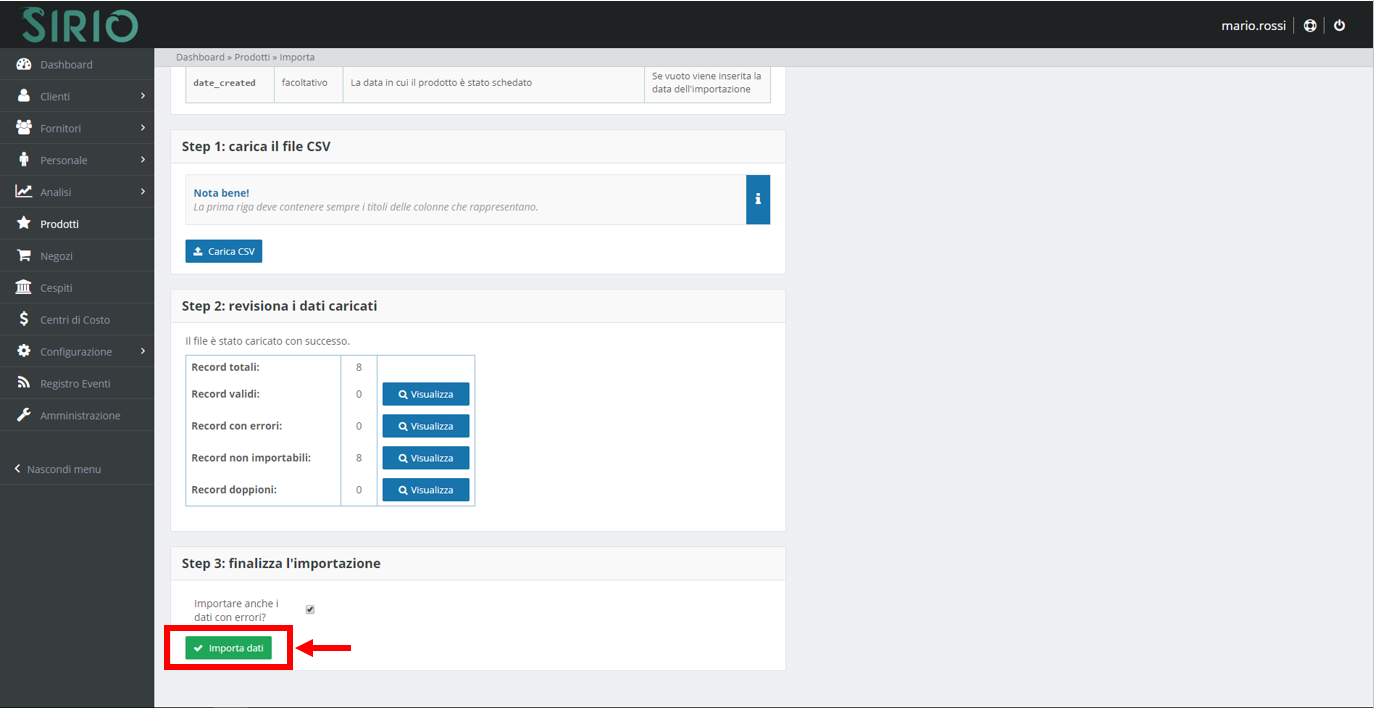
Le anagrafiche dei clienti saranno visionabili nell'area PRODOTTI del menù principale.

Sirio - Il Gestionale è anche social!